Pada artikel kali ini kami akan membahas mengenai cara menghubungkan HP ke proyektor dengan kabel data. Jika kamu ingin mengetik caranya, yuk bisa simak penjelasannya sampai dengan selesai untuk mengetahui detail informasinya.
Perlu kamu ketahui, salah satu cara yang bisa kamu lakukan untuk menghubungkan HP ke proyektor dengan kabel data yaitu dengan mengenali port USB yang akan terpasang.
Untuk itu, sebelum kamu mengetahui cara menghubungkan HP ke proyektor dengan kabel data, alangkah baiknya kamu ketahui terlebih dahulu macam-macam kabel data yang digunakan untuk menghubungkan HP ke proyektor.
Supaya dengan begitu kamu bisa menentukan kabel data apa yang ingin digunakan nantinya. Untuk mengetahui macam-macam kabel data tersebut, silahkan kamu bisa simak penjelasan yang ada di bawah ini.
Daftar Isi
Macam-macam kabel data yang digunakan untuk menghubungkan hp ke proyektor
- Adaptor lightning to digital Av; Digunakan untuk menghubungkan perangkat iPhone ke proyektor.
- 3 in HDMI mhl cable adapter; Digunakan untuk menghubungkan perangkat dengan tipe port apa saja ke proyektor.
- Kabel micro USB to HDMI; Kabel yang terdiri dari kabel micro USB yang bisa dihubungkan ke port pengisian data pada HP dan juga terdapat port HDMI yang bisa dihubungkan dengan kabel HDMI dan port pengisian daya USB.
- Kabel USB type C to HDMI; Terdapat dua macam kabel type ini yakni yang memiliki sisi type C serta HDMI dan kabel yang memiliki sisi type-C serta port HDMI. Namun memiliki fungsi dan penggunaan yang sama.
Nah, itulah beberapa kabel data yang bisa memungkinkan kamu untuk menghubungkan HP ke proyektor.
Setelah mengetahui macam-macam kabel data di atas, mungkin kamu sudah tidak sabar ingin menyerah cara menghubungkan HP ke proyektor. Berikut adalah penjelasannya.
Cara Menghubungkan HP Ke Proyektor dengan Kabel Data
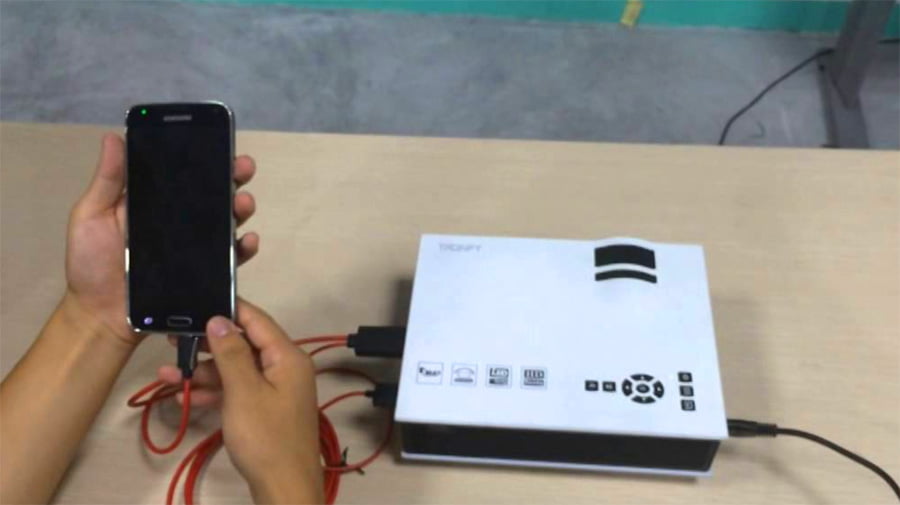
Dibawah ini terdapat cara yang bisa kamu gunakan untuk menghubungkan HP ke proyektor dengan menggunakan kabel data. Dimana, kabel data tersebut teridie dari port Hp lightning, port hp type-C dan juga port HP micro USB. Berikut adalah cara yang bisa kamu terapkan.
1. Menggunakan Port HP Lightning
- Langkah pertama, silahkan sambungkan kabel HDMI proyektor.
- Selanjutnya, silahkan nyalakan proyektor tersebut dengan cara menekan tombol power yang ada.
- Setelah itu, sambungkan kabel adaptor lightning to digital av ke perangkat iPhone atau iPad yang kamu miliki.
- Lalu gulir ke bagian bawah untuk membuka pencerminan layar.
- Jika tombol pencerminan layar tersebut sudah nyala, maka artinya iPhone atau iPad telah terhubung dengan proyektor secara otomatis.
- Kemudian, sesuaikanlah input proyektor dengan cara menekan tombol input atau Source yang ada pada remote proyektor atau panel kontrolnya.
- Selesai.
2. Menggunakan Port HP Ttype-C
- Langkah pertama, Silahkan sambungkan kabel HDMI ke proyektor yang kompatibel.
- Selanjutnya, silahkan sambungkan kabel data USB type-C HDMI ke kabel HDMI yang telah terhubung ke proyektor tersebut.
- Setelah itu nyalakan proyektor dengan menekan tombol Power yang tersedia.
- Jika sudah, silahkan sambungkan sisi kabel data USB type-C ke perangkat android yang kamu gunakan
- Lalu ubah input proyektor supaya layar bisa menampilkan layar HP android saja.
- Selesai.
3. Menggunakan Port HP Micro USB
- Langkah pertama, silahkan sambungkan kabel mhl ke port HDMI proyektor.
- Selanjutnya, silahkan sambungkan kabel mhl ke port USB proyektor.
- Jika sudah, silahkan nyalakan proyektor dengan menekan tombol power yang tersedia.
- Setelah itu sambungkan kabel micro Usb ke port HP yang kamu miliki.
- Kemudian sesuaikan input proyektor ke HDMI dan atur pengaturan pada HP supaya layar HP bisa di tampilan melalui proyektor.
- Selesai.
Akhir kata
Mungkin itulah penjelasan artikel mengenai cara menghubungkan HP ke proyektor dengan kabel data yang bisa kami sampaikan dengan baik dan benar.
Semoga dengan adanya informasi di atas dapat membantu kamu. Selamat mencoba dan semoga berhasil teman.













